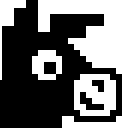pygame适合入门游戏开发,因其api简洁直观,能快速搭建游戏原型。首先,理解并构建游戏循环(处理事件、更新逻辑、渲染画面)是核心;其次,pygame封装了底层细节,让开发者专注于游戏逻辑;最后,搭建环境只需安装python和pygame库,使用vs code或pycharm等ide可提升效率。
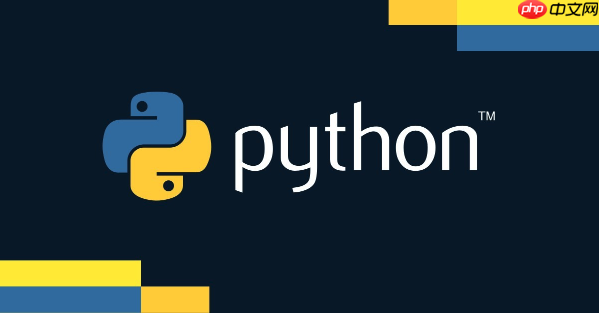
Python游戏开发,尤其是在入门阶段,Pygame无疑是一个非常棒的选择。它提供了一套简洁直观的API,让你能快速搭建起一个可视化的游戏原型,感受从零到一的创造乐趣,而不需要一开始就陷入复杂的底层细节,这对于初学者来说,是极大的鼓励和便利。

解决方案
要开始用Python和Pygame制作游戏,核心在于理解并构建一个游戏循环(Game Loop)。这就像是游戏的心脏,它不断地运行,处理玩家的输入(事件),更新游戏世界的状态(逻辑),然后把新的状态绘制到屏幕上(渲染)。一个典型的Pygame游戏,无论多复杂,都离不开这个基本框架。
首先,你需要导入Pygame库并进行初始化。这就像是告诉Pyame,你准备好要用它了。接着,创建一个显示窗口,这是你的游戏舞台。然后,进入一个无限循环,这就是我们说的游戏循环。在这个循环里,你监听各种事件,比如鼠标点击、键盘按下或者窗口关闭。根据这些事件,你更新游戏里所有元素的位置、状态。最后,你把所有新的内容画到屏幕上,并刷新显示,让玩家看到最新的画面。当玩家选择退出游戏时,这个循环就会结束,程序也随之终止。这个过程听起来有点抽象,但一旦你写下第一行代码,就会发现它非常直观。
立即学习“Python免费学习笔记(深入)”;

为什么选择Pygame作为入门工具?
我个人觉得,对于想踏入游戏开发门槛的朋友来说,Pyame是个几乎完美的起点。它不像一些大型游戏引擎那样,一开始就抛给你一大堆复杂的概念和工具链。Pygame的API设计得非常“Pythonic”,这意味着它语法简洁,易于阅读和理解。你不需要花费大量时间去学习一个全新的编程范式,可以直接把你已有的Python知识应用到游戏开发中。
对我而言,最吸引人的一点是,Pygame让你能够专注于游戏的核心逻辑本身,而不是被底层的图形渲染、内存管理等细节所困扰。它把这些繁琐的工作都封装好了,你只需要调用几个函数,就能实现窗口创建、图像加载、声音播放等功能。这种“所见即所得”的反馈机制,对于保持学习热情至关重要。当你看到自己写的几行代码就能让一个方块在屏幕上移动,那种成就感是无与伦比的。而且,Pygame是跨平台的,你在Windows上写的代码,稍作调整就能在macOS或Linux上运行,这也很方便。
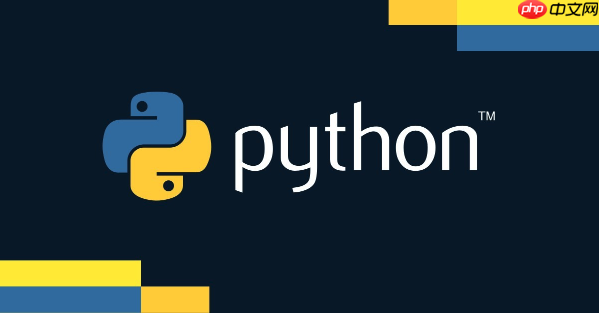
Pygame开发环境如何搭建?
搭建Pygame的开发环境其实非常简单,基本上就是安装Python和Pygame库。你可能已经安装了Python,如果没有,去Python官网下载最新稳定版(建议Python 3.8+),安装时记得勾选“Add Python to PATH”,这能省去不少后续的麻烦。
安装完Python后,打开你的命令行工具(Windows是CMD或PowerShell,macOS/Linux是终端),输入:
pip install pygame
回车,等待几秒钟,Pygame就会自动下载并安装好。如果你的Python环境有多个版本,或者你习惯使用虚拟环境,那么建议在激活的虚拟环境中安装Pygame,这样可以更好地管理项目依赖。
至于开发工具,任何一个文本编辑器都能写Python代码,但为了更高效地开发,我推荐使用像VS Code、PyCharm这样的集成开发环境(IDE)。它们提供了代码补全、语法高亮、调试等功能,能极大地提升开发效率。比如,在VS Code里,安装Python插件后,你就可以直接运行和调试Pygame程序了。
一个简单的Pygame游戏长什么样?
让我们来看一个最简单的Pygame程序,它仅仅是创建一个窗口,并让它保持运行直到你关闭它。这可以说是所有Pygame游戏的起点。
import pygame
# 1. 初始化Pygame
# 这是使用Pygame库的第一步,必须调用。
pygame.init()
# 2. 设置屏幕尺寸
# 定义窗口的宽度和高度。
screen_width = 800
screen_height = 600
screen = pygame.display.set_mode((screen_width, screen_height))
# 3. 设置窗口标题
# 给你的游戏窗口一个名字。
pygame.display.set_caption("我的第一个Pygame窗口")
# 4. 定义颜色(RGB值)
# 常用颜色可以预先定义,方便使用。
WHITE = (255, 255, 255)
BLACK = (0, 0, 0)
RED = (255, 0, 0)
GREEN = (0, 255, 0)
BLUE = (0, 0, 255)
# 5. 游戏主循环
# 这是一个布尔变量,控制游戏是否继续运行。
running = True
while running:
# 6. 事件处理
# 遍历所有发生的事件,比如键盘按键、鼠标点击、窗口关闭等。
for event in pygame.event.get():
# 如果事件类型是QUIT(用户点击了窗口的关闭按钮)
if event.type == pygame.QUIT:
running = False # 结束游戏循环
# 7. 游戏逻辑更新(这里暂时没有复杂逻辑)
# 在这里可以更新游戏角色的位置、分数、碰撞检测等。
# 8. 绘制/渲染
# 填充背景色,清除上一帧的画面。
screen.fill(BLUE) # 将整个屏幕填充为蓝色
# 9. 更新显示
# 将绘制的内容实际显示到屏幕上。
pygame.display.flip() # 或者 pygame.display.update()
# 10. 退出Pygame
# 游戏循环结束后,释放Pygame占用的资源。
pygame.quit()
print("游戏已退出。")这段代码看似简单,但它包含了Pygame游戏开发的全部核心要素:初始化、屏幕设置、事件循环、画面绘制和退出机制。当你运行它时,会看到一个蓝色的窗口。试着点击窗口右上角的关闭按钮,程序就会优雅地退出。这就是你游戏世界的骨架,接下来所有的创意和功能,都将在这个骨架上一点点填充起来。从这里开始,你可以尝试绘制一个矩形、加载一张图片,或者让一个简单的图形动起来,每一步都将是你成为游戏开发者的坚实印记。